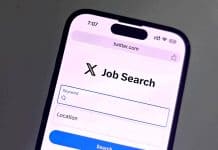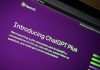O Mailbird é um dos gestores de e-mail que funciona em Windows e que promete trazer algumas ajudas extra na gestão das várias plataformas de comunicação que utilizamos atualmente.
O Mailbird é, ainda, uma das mais vantajosas aplicações de e-mail que podemos usar no PC. Apresenta-se aos utilizadores como uma das melhores alternativas ao Outlook da Microsoft e dispõe de uma interface de utilizador muito “clean” e uma forma simples de usar, que permite, contudo, a personalização da aparência com cerca de duas dezenas de opções de fundo diferentes.
O fator visual pesa bastante nas decisões de muitos utilizadores, o que fez com que muitos optassem pelo Mailbird em vez do Thunderbird ou Outlook, por exemplo. O Mailbird foi cuidadosamente desenvolvido e, face a toda a atenção que está a merecer por parte da equipa de developers, é de esperar que se torne ainda mais forte à medida que mais recursos e complementos estiverem disponíveis.

Prova disso é a mais recente atualização (junho de 2020) que inclui uma nova função de rastreamento de email, para garantir que os e-mails são visualizados. A possibilidade de Email Tracking permite verificarmos quando e quais os emails enviados são abertos, o que é uma funcionalidade muito útil e que poucos serviços de email disponibilizam.
Para quem já tem uma conta de e-mail, as mensagens podem ser importadas rapidamente, mas para quem não tem, basta escrever o endereço de e-mail a que pretende ligar-se e o Mailbird procurará os detalhes necessários no servidor.

A qualquer momento podem ser adicionadas mais contas através do menu principal. De seguida, é colocar a password de login na sua conta de e-mail, conceder ao Mailbird permissão para aceder às suas mensagens, e começa a sincronizar de imediato. Suporta POP3, IMAP e Exchange MAPI.

O Mailbird também consegue fazer a filtragem de email – as entradas podem ser movidas manualmente para pastas ou automaticamente através da criação de regras diretamente no servidor de email (Gmail, servidor Outlook Exchange, etc.).
Uma caixa de entrada unificada mostra todas as mensagens recebidas. Além de suportar contas ilimitadas, o Mailbird permite criar múltiplas identidades e assinaturas. Depois, para escrever um email é só pressionar “C” e escolher uma identidade usando o menu ou um atalho de teclado.
Integração direta de aplicações é o principal ponto forte do Mailbird. Esta ferramenta permite conectar diretamente apps de terceiros, como Google Drive, Google Docs, Trello, Whatsapp, Slack, Facebook, Feedly, Dropbox, Evernote, Twitter, Wunderlist, entre outros. A integração é a área que está a movimentar mais atenção por parte da equipa de desenvolvimento do Mailbird.
Apenas uma pequena seleção é visível durante o processo de configuração inicial, mas ao selecionar “Complementos”, quando tiver o mail aberto, tem acesso a uma enorme variedade de ferramentas e feeds sem ter que saltar entre as tabs do navegador e as diferentes apps da área de trabalho – tudo está acessível a partir do Mailbird. Ao ligar-se ao Facebook, por exemplo, pode importar imagens de perfil para facilitar a navegação na caixa de entrada, e os contactos que também estiverem no mail não são duplicados; o Mailbird faz a junção dos dois.

Um dos extras mais úteis do Mailbird é o “Undo Send”, no qual podemos definir um compasso de espera entre o momento em que clicamos no botão “Enviar” e o momento em que a mensagem é realmente enviada. Esta funcionalidade, também possível fazendo Ctrl + Z, permite o tão desejado cancelamento de e-mails que têm erros ortográficos, uma mensagem mais exaltada e que mereceu outra ponderação, acrescentar o anexo que faltava ou quando fazemos um desastroso “Responder a todos” numa mensagem enviada para 500 pessoas e que se destinava apenas a duas ou três.
Esses pequenos detalhes conferem ao Mailbird o aplauso sobre pormenores que faltam noutros e-mails. Por exemplo, ao sincronizar contas de e-mail recém-adicionadas, o Mailbird começa com as mensagens mais recentes (mais úteis) e funciona ao contrário de muitos outros que começam por armazenar em cache as mensagens recebidas há vários anos.
Na pesquisa por e-mails, temos a possibilidade de procurar anexos usando palavras-chave, bem como visualizá-los antes do download.
O recurso interno do calendário sincroniza automaticamente os eventos marcados na sua conta de e-mail, fornecendo uma lista de compromissos futuros juntamente com as suas mensagens. Isto inclui eventos adicionados ao calendário do Google e de outras fontes, como o Evernote, por exemplo.
Finalmente, há a destacar a ferramenta “Snooze”, que silencia as notificações por e-mail entre determinados períodos, ou em certos dias – ideal para as férias ou dias mais complicados. Não querendo o “Snooze”, tem sons de alerta personalizados.

Neste momento existem duas versões: uma Pessoal e outra Business e ambas têm capacidade de contas de e-mail ilimitadas. Existe apoio técnico gratuito 24h/dia. Ambas as versões estão disponíveis em 17 idiomas. Quanto a preços, a versão pessoal custa 2,42€/mês e a Business tem um preço mensal de 3,75€, cobrados anualmente. Pode, ainda, experimentar o Mailbird gratuitamente por 14 dias numa Free Trial.
Onde comprar: https://www.getmailbird.com/

Como começar a trabalhar com o Mailbird:
– Descarregar o Mailbird Installer
– Instalar o Mailbird usando o instalador
– Iniciar o Mailbird e concluir o processo de integração
Siga estes passos na aplicação Mailbird:
– Vá a “Configurações” clicando no menu Mailbird no canto superior esquerdo
– Navegue até “Sobre”
– Clique em “Ativar licença do Mailbird”
– Escreva a chave de licença para iniciar a sua assinatura do Mailbird